So erhalten Sie Schlafenszeit-Benachrichtigungen basierend auf der Zeit, zu der Sie aufwachen müssen

So erhalten Sie Schlafenszeit-Benachrichtigungen basierend auf der Zeit, zu der Sie aufwachen müssen
Wir haben Unlocker erstmals im Jahr 2008 getestet. Viele Nutzer waren enttäuscht, als sie versuchten, es unter Windows 7 (64-Bit) zum Laufen zu bringen, da es x64-Systeme nicht unterstützte. Kürzlich wurde diese beliebte Anwendung aktualisiert und unterstützt nun auch 64-Bit-Betriebssysteme. Das bedeutet, dass sie nun problemlos unter Windows 7 x64 funktioniert. Es handelt sich um eine kleine, aber robuste Anwendung zum Entsperren von Dateien, die von anderen Anwendungen oder Nutzern verwendet werden. Wir testen es noch einmal für Nutzer, die dieses nützliche Programm noch nicht kennen.
Wenn dieser Fehler jemals auftritt, zögern Sie nicht, diese Software auszuprobieren, die die ultimative Lösung für solche Situationen bietet.
Unlocker lässt sich in das Kontextmenü des Windows Explorers integrieren, sodass Sie Dateien mit nur zwei Klicks entsperren können.
Sobald Sie Unlocker zum Entsperren einer gesperrten Datei ausgewählt haben, wird ein Dialogfeld mit allen Threads angezeigt, die die Datei/Anwendung verwenden. Klicken Sie auf „ Alle entsperren“ , um Ihre Datei von allen Prozessen zu entsperren. Wählen Sie einen beliebigen Prozess aus und klicken Sie auf „Entsperren“ , um Ihre Datei von einem bestimmten Prozess zu entsperren. „ Prozess beenden“ beendet den ausgewählten Prozess. Sie können die gesperrte Datei löschen, umbenennen, verschieben oder kopieren, indem Sie die entsprechende Option aus der Dropdown-Liste unten links im Fenster auswählen.
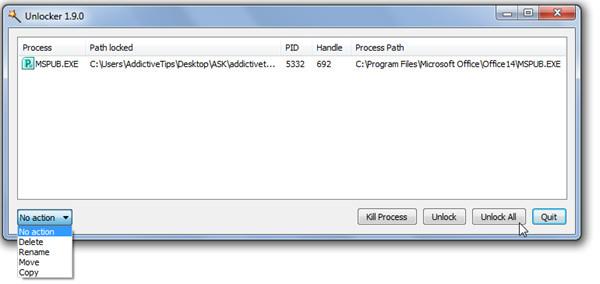 Dieses Tool funktioniert bei allen folgenden Fehlern:
Dieses Tool funktioniert bei allen folgenden Fehlern:
Wenn Sie versuchen, eine Datei zu entsperren, ohne dass ein Prozess eine Sperre gesetzt hat, können Sie sie problemlos löschen, umbenennen oder verschieben.
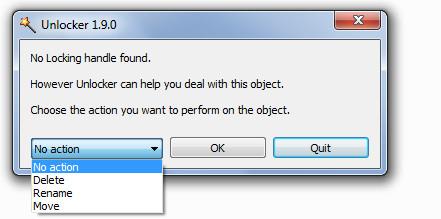
Es kann auch über die Befehlszeile ausgeführt werden. Gehen Sie in das Installationsverzeichnis und verwenden Sie dann den Befehl Unlocker.exe –H, wie unten angezeigt.
Wenn Sie auf „OK“ klicken, werden Sie aufgefordert, nach der Datei zu suchen, die Sie entsperren möchten.
Der Unlocker-Assistent wird in der Taskleiste angezeigt und automatisch gestartet, um Sie beim Umbenennen, Kopieren, Löschen oder Verschieben einer gesperrten Datei zu unterstützen. Sie müssen ihn daher nicht über das Kontextmenü aufrufen.
Kurz gesagt handelt es sich um eine sehr nützliche Anwendung, die Ihnen sicherlich dabei helfen wird, Warnmeldungen zu unerwünschtem Datei-/Ordnerzugriff zu bekämpfen.
Es läuft unter Windows 2000, Windows 2003 Server, Windows XP, Windows Vista und Windows 7.
So erhalten Sie Schlafenszeit-Benachrichtigungen basierend auf der Zeit, zu der Sie aufwachen müssen
So schalten Sie Ihren Computer über Ihr Telefon aus
Windows Update arbeitet grundsätzlich in Verbindung mit der Registrierung und verschiedenen DLL-, OCX- und AX-Dateien. Falls diese Dateien beschädigt werden, sind die meisten Funktionen von
Neue Systemschutz-Suiten schießen in letzter Zeit wie Pilze aus dem Boden, alle bringen eine weitere Antiviren-/Spam-Erkennungslösung mit sich, und wenn Sie Glück haben
Erfahren Sie, wie Sie Bluetooth unter Windows 10/11 aktivieren. Bluetooth muss aktiviert sein, damit Ihre Bluetooth-Geräte ordnungsgemäß funktionieren. Keine Sorge, es ist ganz einfach!
Zuvor haben wir NitroPDF getestet, einen netten PDF-Reader, der es dem Benutzer auch ermöglicht, Dokumente in PDF-Dateien zu konvertieren, mit Optionen wie Zusammenführen und Aufteilen der PDF
Haben Sie schon einmal ein Dokument oder eine Textdatei mit redundanten, unbrauchbaren Zeichen erhalten? Enthält der Text viele Sternchen, Bindestriche, Leerzeichen usw.?
So viele Leute haben nach dem kleinen rechteckigen Google-Symbol neben Windows 7 Start Orb auf meiner Taskleiste gefragt, dass ich mich endlich entschlossen habe, dies zu veröffentlichen
uTorrent ist mit Abstand der beliebteste Desktop-Client zum Herunterladen von Torrents. Obwohl es bei mir unter Windows 7 einwandfrei funktioniert, haben einige Leute
Jeder muss bei der Arbeit am Computer häufig Pausen einlegen. Wenn Sie keine Pausen machen, besteht eine große Chance, dass Ihre Augen aufspringen (okay, nicht aufspringen).







